DIPERBAIKI: Pengurasan Baterai Layanan Google Play di Android
(Google Play) Layanan (Services)Google Play sangat penting untuk pengoperasian aplikasi dan layanan Google di perangkat (Google)Android . Itu membuat aplikasi diperbarui, menyediakan layanan lokasi(location services) , mendorong sinkronisasi data ke Google , dan umumnya meningkatkan kinerja aplikasi.
Terlepas dari tanggung jawab multi-segi dari Layanan (Services)Google Play , itu tidak menguras baterai perangkat Anda lebih cepat dari biasanya. Namun, ada beberapa faktor yang dapat memicu layanan mengkonsumsi baterai secara berlebihan. Dalam artikel ini, kami menyoroti penyebab utama masalah pengurasan baterai Layanan (Services)Google Play dan solusinya masing-masing.

Tip Singkat:(Quick Tip:) Untuk memeriksa penggunaan baterai Layanan (Services)Google Play di (Google Play) Android , buka Pengaturan(Settings) , pilih Baterai(Battery) , ketuk ikon menu(menu icon) di sudut kanan atas, pilih Penggunaan baterai(Battery usage) , dan temukan layanan Google Play(Google Play services) di bagian “ Penggunaan Baterai(Battery) Sejak Pengisian Penuh” .

Pembaruan Paksa Layanan Google Play
Semua perangkat Android secara otomatis memperbarui layanan Google Play segera setelah versi baru tersedia di Play Store . Jika perangkat Anda gagal memperbarui layanan Google Play di latar belakang, beberapa aplikasi dan layanan Google mungkin berhenti berfungsi dengan benar. Itu juga dapat memicu layanan Google Play untuk mengkonsumsi lebih banyak daya baterai dari biasanya.
Untungnya, Anda selalu dapat memperbarui layanan Google Play secara manual di perangkat (Google Play)Android Anda .
- Buka aplikasi Pengaturan(Settings) , ketik layanan putar(play services) di bilah pencarian, dan pilih layanan Google Play(Google Play services) di hasil.

- Luaskan bagian Lanjutan(Advanced) , gulir ke bagian “Toko”, dan pilih Detail aplikasi(App details) .

- Ketuk Perbarui(Update) atau Instal(Install) . Jika Anda tidak menemukan salah satu tombol ini di halaman, itu berarti Anda telah menginstal versi terbaru dari layanan Google Play di perangkat Anda.

Hapus Cache dan Data Layanan (Services)Google Play
(Google Play) Layanan (Services)Google Play , seperti setiap aplikasi Android lainnya , menyimpan file sementara (juga disebut Data Cached(Cached Data) ) di ponsel cerdas Anda untuk meningkatkan kinerja. Sayangnya, file-file ini juga dapat menyebabkan masalah kinerja, penggunaan penyimpanan berlebih, masalah memori, dan banyak lagi.
Menghapus data cache sementara(Deleting temporary cache data) adalah salah satu cara mudah untuk memperbaiki masalah pengurasan baterai layanan Google Play .
- Buka aplikasi Pengaturan(Settings) , ketik layanan putar(play services) di bilah pencarian, dan pilih layanan Google Play(Google Play services) di hasil.

- Pilih Penyimpanan & cache(Storage & cache) .
- Ketuk Hapus Penyimpanan(Clear Storage) .

- Jika Anda melihat bahwa masalah pengurasan baterai layanan Google Play berlanjut setelah beberapa jam, kembali ke halaman "Info aplikasi" dan ketuk Hapus Penyimpanan(Clear Storage) untuk menghapus data aplikasi.

- Ketuk Hapus Semua Data(Clear All Data) dan pilih OK pada konfirmasi konfirmasi untuk melanjutkan.
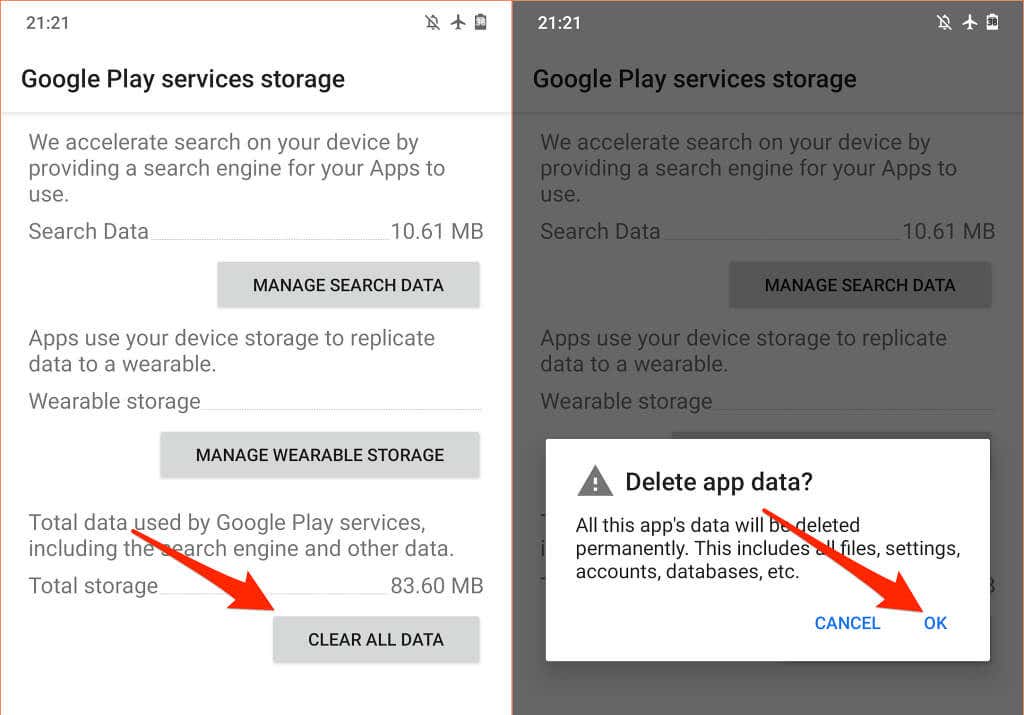
Hapus Cache(Cache) dan Data Google Play Store
Menghapus cache dan data penyimpanan Play Store dapat memperbaiki masalah dengan layanan Google Play(fix problems with Google Play services) .
- Luncurkan aplikasi Pengaturan(Settings) , ketik play store di bilah pencarian, dan pilih Google Play Store .
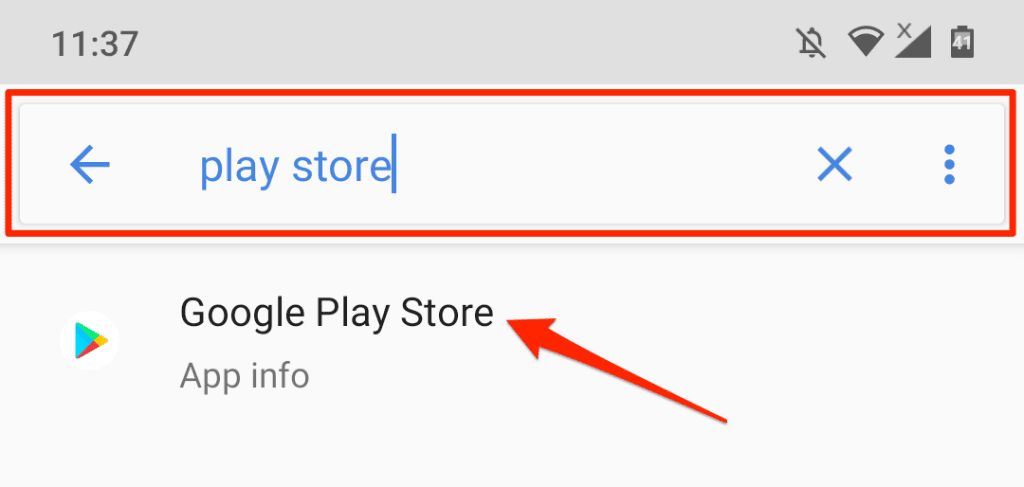
- Pilih Penyimpanan & cache(Storage & cache) dan ketuk Hapus Cache(Clear Cache) untuk menghapus file sementara Play Store.

- Setelah itu, ketuk Clear Storage dan pilih OK pada prompt konfirmasi.

Setel ulang Layanan Google Play
Ini memerlukan mencopot semua pembaruan Layanan (Services)Google Play dari perangkat Anda dan mengatur ulang layanan sistem ke default pabrik.
- Buka Setelan(Settings) > Aplikasi & notifikasi(Apps & notifications) > Info aplikasi(App info) (atau Lihat Semua Aplikasi(See All Apps) ) > Layanan Google Play(Google Play services) .
- Ketuk ikon menu tiga titik(three-dot menu icon) di sudut kanan atas, pilih Uninstall updates , dan pilih OK pada konfirmasi.

- Buka Google Play Store dan perangkat Anda akan secara otomatis menginstal versi terbaru dari layanan Google Play .
Tinjau Pengaturan Sinkronisasi(Synchronization) Perangkat Anda
(Google Play) Layanan (Services)Google Play juga bertanggung jawab untuk menyinkronkan data pribadi dan aplikasi ke akun Google Anda . Layanan Google Play(Google Play) akan menguras baterai Anda dengan cepat jika Anda memiliki banyak akun yang menyinkronkan banyak data secara bersamaan. Atau, jika perangkat Anda mengalami kegagalan sinkronisasi(device is experiencing synchronization failures) . Layanan Google Play(Google Play) akan terus mencoba sinkronisasi, sehingga menguras baterai perangkat Anda.
Periksa pengaturan perangkat Anda dan nonaktifkan sinkronisasi otomatis untuk akun dan data yang tidak diperlukan.
- Buka Pengaturan(Settings) > Akun(Accounts) dan pilih akun atau aplikasi yang pengaturan konfigurasinya ingin Anda ubah.

- Pilih Sinkronisasi akun(Account sync) .

- Matikan(Turn) sinkronisasi untuk item yang tidak Anda inginkan di akun Google Anda .

- Setelah itu, ketuk ikon menu(menu icon) di sudut kanan atas, dan pilih Sinkronkan sekarang(Sync now) untuk mencoba kembali sinkronisasi yang gagal secara manual.
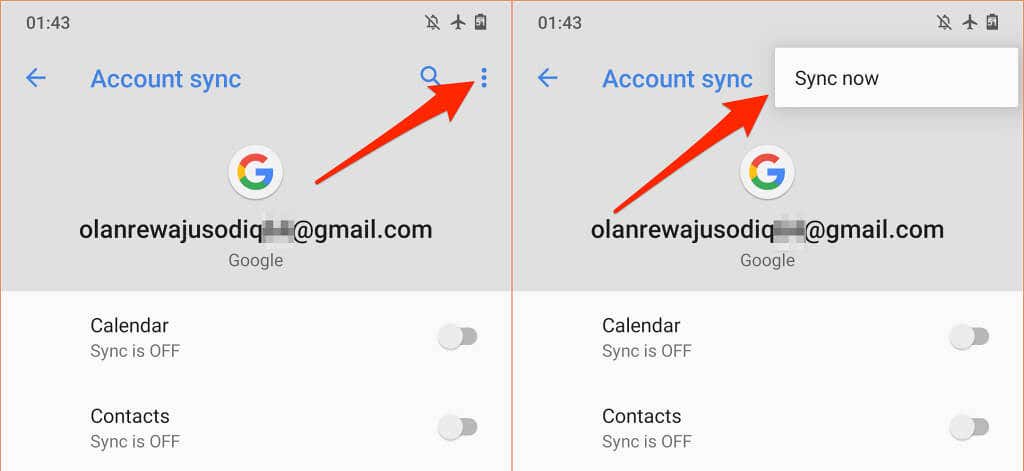
Saat Anda melakukannya, pastikan perangkat Anda memiliki koneksi internet aktif. Colokkan perangkat Anda ke sumber daya dan gunakan koneksi Wi-Fi melalui data seluler.
Tinjau Izin Lokasi(Location) Perangkat Anda
Layanan Google Play(Google Play) adalah penyedia utama layanan lokasi di Android . Semakin banyak aplikasi dengan akses ke lokasi perangkat Anda, semakin sulit layanan Google Play bekerja, sehingga mengakibatkan peningkatan konsumsi baterai. Buka pengaturan izin lokasi perangkat Anda dan nonaktifkan izin lokasi untuk aplikasi yang tidak digunakan atau tidak perlu.
- Buka Pengaturan(Settings) , pilih Privasi(Privacy) , dan pilih Manajer izin(Permission manager) .

- Pilih Lokasi(Location) .

Sebaiknya nonaktifkan akses lokasi "Sepanjang Waktu" untuk semua aplikasi. Konfigurasikan aplikasi untuk mengakses lokasi perangkat Anda hanya saat digunakan. Lebih baik(Better) lagi, nonaktifkan akses lokasi jika tidak diperlukan—akses real-time ke lokasi Anda akan menghabiskan baterai Anda.
- Pilih(Select) aplikasi di bagian “ Diizinkan(Allowed) Sepanjang Waktu” dan atur akses lokasi ke Izinkan hanya saat menggunakan aplikasi(Allow only while using the app) .

- Untuk mencabut izin lokasi aplikasi, pilih aplikasi di bagian “ Diizinkan(Allowed) Sepanjang Waktu” atau “ Hanya Diizinkan(Allowed) Saat Digunakan” dan pilih Tolak(Deny) . Ketuk Tolak Pokoknya(Deny Anyway) untuk melanjutkan.
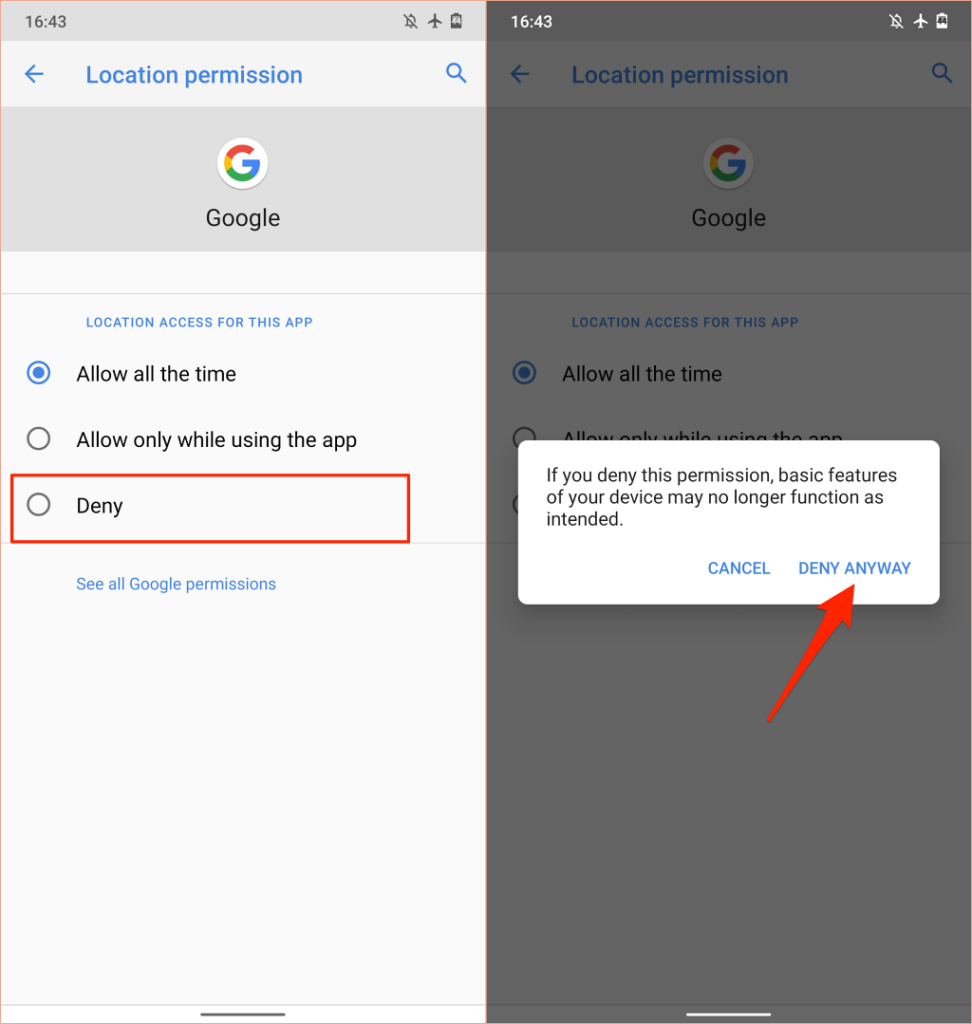
Teliti(Peruse) aplikasi di bagian " Diizinkan(Allowed) Sepanjang Waktu " dan " Hanya Diizinkan(Allowed) Saat Digunakan " dan cabut akses lokasi untuk aplikasi aneh apa pun, atau aplikasi yang dapat berfungsi dengan benar tanpa akses lokasi.
Perhatikan bahwa menonaktifkan akses lokasi dapat membuat beberapa aplikasi dan fitur sistem tidak tersedia. Misalnya, pengingat berbasis lokasi(location-based reminders) mungkin tidak berfungsi jika Anda menonaktifkan izin lokasi waktu nyata untuk aplikasi Agenda atau Pengingat .(Reminder)
Jadi, hati-hati mengaudit izin lokasi perangkat Anda dan menonaktifkan akses real-time atau "sedang digunakan" untuk aplikasi yang tidak penting, atau aplikasi yang dapat berfungsi dengan benar tanpa akses lokasi.
Nyalakan Ulang Perangkat Anda
Terkadang, memulai ulang ponsel cerdas atau tablet Android Anda akan memperbaiki masalah yang menyebabkan layanan (Android)Google Play dan aplikasi sistem lainnya tidak berfungsi.
Tekan dan tahan tombol daya(power button) perangkat Anda dan pilih Mulai ulang(Restart) di menu daya.

Gunakan perangkat Anda selama beberapa menit atau jam dan periksa penggunaan baterai perangkat Anda. Jika Layanan (Services)Google Play masih berada di puncak grafik penggunaan baterai, perbarui sistem operasi perangkat Anda.
Perbarui atau Turunkan Perangkat Anda
Bug tingkat sistem dalam versi Android lama atau baru dapat memengaruhi kinerja aplikasi dan layanan Google . Perbarui sistem operasi perangkat Anda jika Anda belum menginstal pembaruan besar atau patch keamanan dalam waktu yang lama.
Buka Pengaturan(Settings) > Sistem(System) > Lanjutan(Advanced) > Pembaruan sistem(System update) dan instal pembaruan baru atau yang tertunda di halaman.

Sebaliknya, jika Anda melihat baterai layanan Google Play terkuras setelah menginstal pembaruan sistem, turunkan perangkat Anda ke versi Android yang lebih lama dan bebas bug(downgrade your device to an older, bug-free Android version) .
Pengurasan Baterai Google Play Store Diperbaiki(Google Play Store Battery Drain Fixed)
Jika masalah pengurasan baterai layanan Google Play berlanjut, atau ponsel Anda mati meskipun indikator baterai menunjukkan bahwa Anda masih memiliki banyak daya, pertimbangkan untuk mengkalibrasi ulang baterai perangkat Anda(recalibrating your device’s battery) . Mengaktifkan Penghemat Baterai Android(Android Battery Saver) ( Pengaturan(Settings) > Baterai(Battery) > Penghemat Baterai(Battery Saver) > Nyalakan Sekarang(Turn On Now) ) adalah langkah pemecahan masalah lain yang layak untuk dicoba.

Itu akan membantu menghemat baterai perangkat Anda dengan mengurangi aktivitas latar belakang aplikasi dan layanan tertentu.
Jika tidak ada perubahan, hubungi Dukungan Google Play(Google Play Support) , produsen perangkat Anda, atau jadwalkan janji temu di pusat perbaikan terdekat agar perangkat Anda diperiksa untuk ketidakteraturan terkait perangkat lunak dan perangkat keras.
Related posts
Layanan Google Play Terus Berhenti? 10 Perbaikan untuk Dicoba
Fix Google Play Services Battery Drain
MEMPERBAIKI: Google Play Store Terus Menerjang di Android
Cara Memperbaiki Kesalahan Google Play Store
Cara Memperbaiki Kesalahan "Google Terus Berhenti" di Android
Apa itu Helper Google Chrome dan Bisakah Dinonaktifkan?
Cara Memperbaiki Kesalahan "Tidak Terdaftar di Jaringan" di Android
Cara Memperbaiki Kesalahan Sertifikat Keamanan di Android
FIX: Tidak Dapat Mengunduh File Dari Google Drive?
Chrome Tidak Memperbarui di Android? Berikut Cara Memperbaikinya
Cara Memperbaiki Google Chrome Tidak Merespons di Android
Aplikasi Terus Berhenti di Android? 11 Perbaikan untuk Dicoba
Cara Memperbaiki Kesalahan "Gagal Mendapatkan Alamat IP" di Android
9 Perbaikan Saat Google Play Store Terus Menerjang di Chromebook
Cara Memperbaiki Kesalahan "Panggilan Darurat Saja" di Android
Apa yang Harus Dilakukan Jika Akun Google Anda Terkunci
Google Maps Tidak Berfungsi: 7 Cara Memperbaikinya
9 Cara Memperbaiki Gboard yang Berhenti Bekerja di iPhone dan Android
Cara Memperbaiki Err_Too_Many_Redirects di Google Chrome
Google Drive Tidak Berfungsi di Chromebook? 11 Cara Memperbaiki
